無料のロゴなし動画編集アプリのおすすめを教えてください。

このような声にお応えして参考となる記事をご用意しました。
こちらの記事では
- Androidで使える
- 完全無料で使える
- ロゴやウォーターマークが入らない
おすすめの動画編集アプリをランキング形式で紹介します。
記事の内容を見ていただくだけで自分に合った動画編集アプリが分かりますよ。
私はパソコン歴25年以上+動画編集歴10年以上。
これまでに30種類以上の動画編集ソフトや動画編集アプリを使ってきました。
一口に動画編集アプリと言っても数多くあるので迷うと思います。
こちらの記事で、できるだけ分かりやすく紹介しているのでぜひ参考にしてくださいね。
10年前に初めて購入したPowerDirectorを始め、たくさんの動画編集ソフトを使ってきた実体験を元に情報発信しています。

この記事で分かること
- 無料のロゴなし動画編集アプリのおすすめ
- PCで使えるロゴなし動画編集ソフトのおすすめ
- 動画編集アプリでロゴを消す方法 など
動画編集の副業で月10万円を目指す方法をまとめました。私が実際に達成した時に取り組んだ内容です。ぜひご覧下さい。
無料のロゴなし動画編集アプリおすすめ3選【Android・iphone両対応】

今回紹介するランキングは以下の3つの全てを満たすアプリのうち初心者に使いやすいかどうかを考慮して決めました。
- Androidで使える
- 完全無料で使える
- ロゴやウォーターマークが入らない
有料版のおすすめ動画変換ソフトは以下の通りです。
⇧各項目をタップすると、それぞれの詳細に飛びます。
⇩製品名をタップするとそれぞれの詳細に飛びます。
| 製品名 | おすすめ ポイント | 公式サイト | 有料版 価格 | Android iphone 対応 | カット編集 | テロップ挿入 | BGM挿入 | 明るさ調整 | エフェクト効果 | 速度変更 | 逆再生 | アニメーション | モザイク | 手振れ補正 | ノイズ除去 | キーフレーム | クロマキー合成 |
|---|---|---|---|---|---|---|---|---|---|---|---|---|---|---|---|---|---|
| 1位 CapCut | ※おすすめ 直感的な操作感 豊富な機能 | 公式で確認 | 年間 11,800円 | 両対応 | 可 | 可 | 可 | 可 | 可 | 可 | 可 | 可 | 可 | 可 | 可 | 可 | 不可 |
| 2位 Canva | PCと共通 商用利用可 | 公式で確認 | 年間 12,000円 | 両対応 | 可 | 可 | 可 | 可 | 不可 | 可 | 不可 | 可 | 不可 | 不可 | 不可 | 不可 | 不可 |
| 3位 VLLO | 直感的な操作感 商用利用可 | 公式で確認 | 年間 14,280円 | 両対応 | 可 | 可 | 可 | 可 | 可 | 可 | 不可 | 可 | 有料版のみ | 不可 | 不可 | 可 | 可 |
以下で順番に詳しく解説していきます。

第1位:CapCut
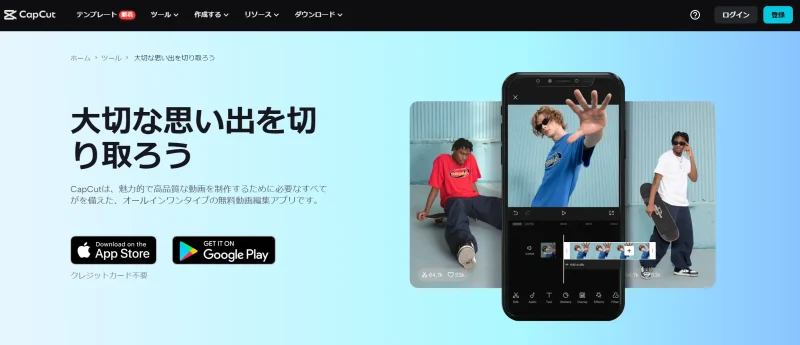
⇧出典:CapCut
| 総合評価 | (5.0 / 5.0) |
| 本社 | 中国・北京 |
| 設立 | 2012年 |
| 日本支社 代表 | 代表取締役社長 佐藤陽一 |
| 日本支社 住所 | 〒150-8510 東京都渋谷区渋谷 2-21-1 |
| システム対応 | Android・iphone |
| 対象者 | 初心者~中級者 |
| サポート 対応 | メール |
| 公式サイト | CapCut |
CapCutにはスマホアプリ版の他にWindows版やMac版もあります。

CapCutは初心者でも簡単に動画編集できるアプリです。
- 直感的な操作感で誰でもすぐに使いこなせる
- 画面がシンプル
- 人気が高くユーザーが多いので安心感がある
など、動画編集が難しいと感じる人にぜひ使ってもらいたい内容となっています。
インストールしたらすぐに編集できるのが特徴です。

簡単に編集できると評判が良いです。
日曜日おはようございます🌞
三連休最終日!お休みだからできることをやり切ってお仕事に臨みたいですね♪最近の趣味が動画編集なんですが、皆様はどんなアプリを使っていますか?ちなみに今はcapcutです📹(編集が難しくない)(縦長動画が作りやすい)皆動画作る方教えてください💬🍃
— こころ@キケンな会社のマルチチャレンジャー (@eastend_cocoro) November 4, 2023
- CapCutの使用感:編集画面
- CapCutの編集画面はシンプルなので初心者でもすぐに使いこなすことができます。
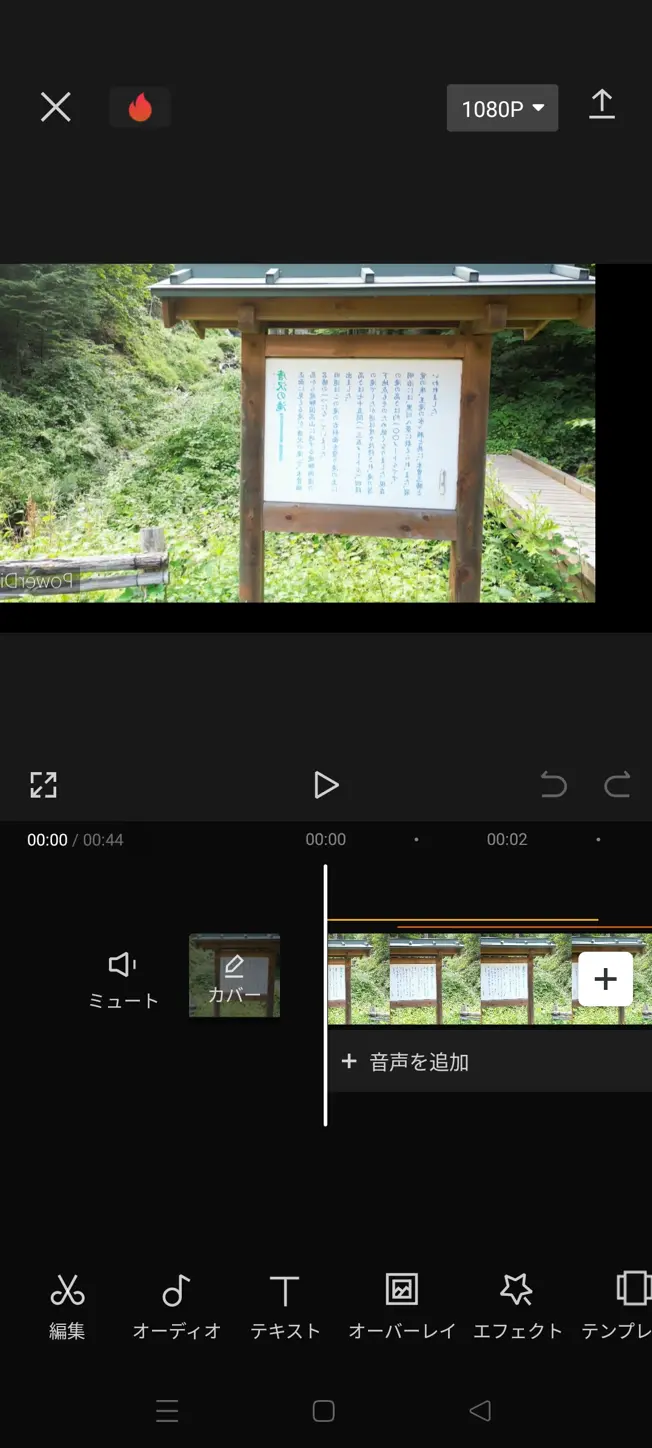
CapCutを使ってできること
- 動画のカット編集(動画の不要部分を削除する)
- 動画や画像にテロップや文字を挿入する
- 動画にBGMを挿入する
- 動画や画像にエフェクト効果を追加する
- 動画や画像の明るさを調整する
- 動画の速度を変更する
- 動画や画像にアニメーションを付ける
- 動画や画像にモザイクを入れる など
完全無料ですが、かなり細かい編集までできるので人気のアプリです。

CapCutの評価
第2位:Canva【Canva Pty Ltd】
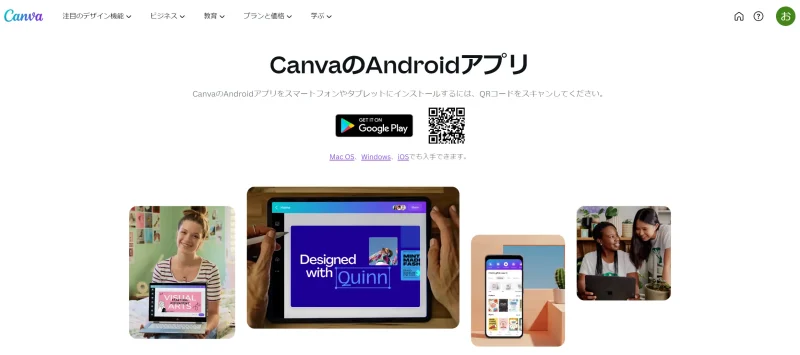
⇧出典:Canva
| 総合評価 | (4.5 / 5.0) |
| 会社名 | Canva キャンバ |
| 本社 | オーストラリア シドニー |
| 創業 | 2013年 |
| 代表者 | メラニー・パーキンス他2名 |
| 対応PC | Android・iphone |
| サポート 対応 | メール |
| 対象者 | 初心者~中級者 |
| 公式サイト | Canva |
日本では2017年から事業を展開しています。

Canvaはオーストラリアにオフィスを構え、デザインツールを提供する企業です。
2017年から日本版がリリースされ、全世界で6,000万人以上が愛用しています。
- デザインがおしゃれ
- 無料でもたくさんの素材が使える
- 無料でも商用利用可能
という特徴があるCanvaは、画像ツールとしては有名ですが
簡単な動画編集もできる
のが特徴です。
初心者でも使いやすいと評判です。
canvaの動画編集をやりはじめたら、楽しくて、1日終わっちゃった。
素材の豊富さと、初心者でも簡単に操作できるのが、魅力。— さわこ🌱オンラインアシスタント🐣 (@sawa_buz) July 18, 2022
- 「Canva」の使用感:テロップ挿入
- ここではスマホ版Canvaでテロップ挿入する方法を解説します。
Canvaはスマホ版でもPC版でも動画編集ができます。
メールアドレスやパスワードもPC版と共通で使えるので便利です。
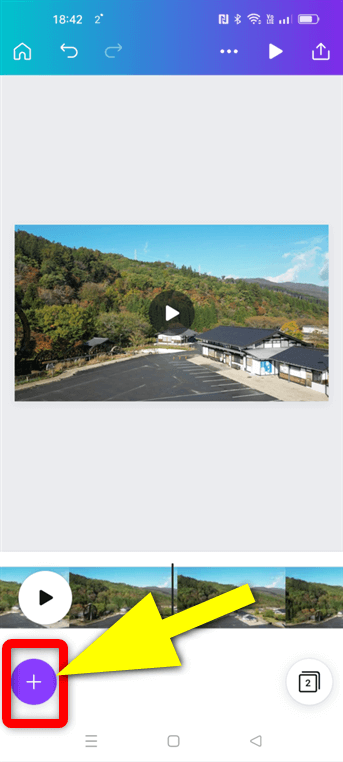
⇧+ボタンを選択する。
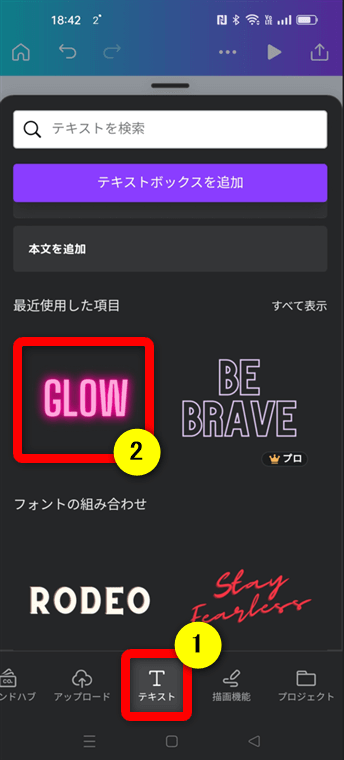
⇧下部ツールから①の「テキスト」を選択し、気に入ったテロップ(今回は②)を選ぶと挿入される。
挿入した文字は装飾可能。
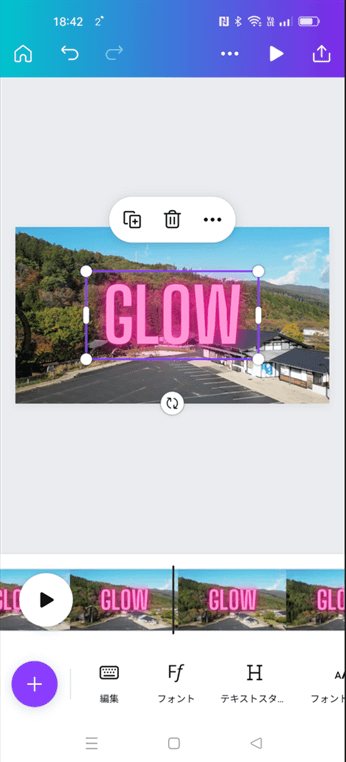
⇧ドラッグ&ドロップで大きさを調整したりできます。
Canvaを使ってできること
- 動画のカット編集(動画の不要部分を削除する)
- 動画や画像にテロップや文字を挿入する
- 動画にBGMを挿入する
- 動画の速度を変更する
- 動画にアニメーションを加える など
1位の「CapCut」に比べるとできることは少ないです。

Canvaの評価
YouTubeなどで広告収入を得るのが目的なら「Canva」がおすすめです。

第3位:VLLO【VimoSoft】
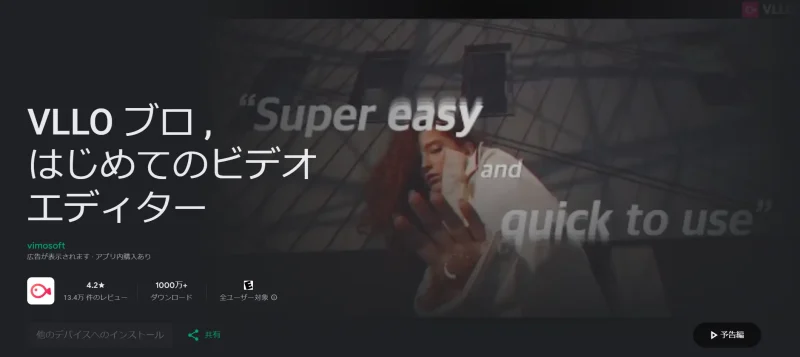
⇧出典:VLLO
| 総合評価 | (4.0 / 5.0) |
| 会社名 | vimosoft Inc. |
| 本社 | 韓国 |
| リリース日 | 2015年 |
| システム要件 | Android・iphone |
| サポート 対応 | メール cs@vimosoft.com |
| 公式サイト | VLLO |
VILLO(ブロ)と読みます。

VLLOは韓国の「VimoSoft Inc.」というメーカーが開発した動画編集アプリです。
- 無料で使える
- ロゴやウォーターマークが入らない
- 直感的な操作感
などの特徴で動画編集初心者にひそかに人気があります。
簡単な動画編集もできるので便利なソフトです。

完全無料で使えるからと評判が良いです。
スマホで編集するなら
無料ならVLLO
買い切りならCute CUT
月額ならAdobe— コトリ@ship10 (@KoToRi_PSO2NGS) October 29, 2023
- VILLOの使用感:編集画面
- VLLOの編集画面はあらかじめテキストなどのレイヤーが表示されていて分かりやすいです。
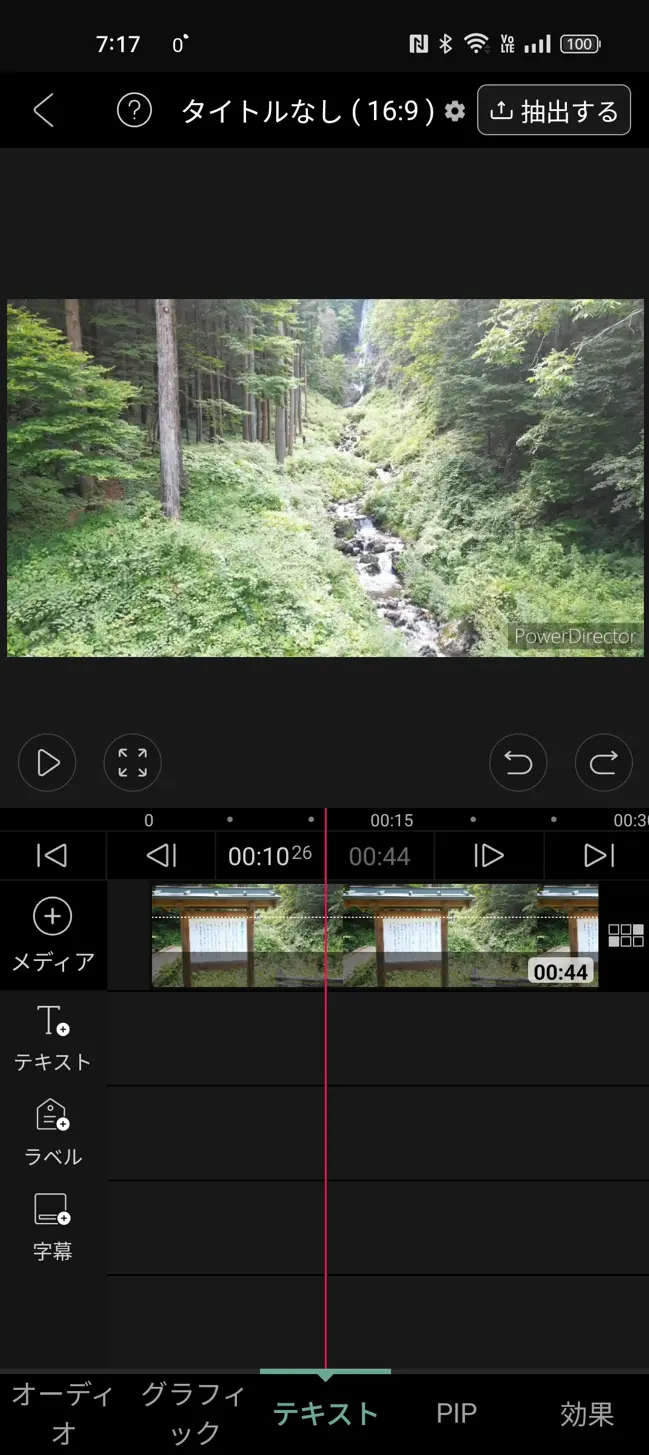
直感的な操作感ができるので初心者にも使いやすいです。

VLLOを使ってできること
- 動画のカット編集(動画の不要部分を削除する)
- 動画や画像にテロップや文字を挿入する
- 動画にBGMを挿入する
- 動画や画像にエフェクト効果を追加する
- 動画や画像の明るさを調整する
- 動画の速度を変更する
- 動画や画像にモザイクを入れる
- 動画や画像にアニメーションを付ける
- キーフレーム
- クロマキー合成 など
無料とは思えないほどの機能があります。

VILLOの評価
無料のロゴなし動画編集アプリの選び方や注意点3選
⇧各項目をタップすると、それぞれの詳細に飛びます。
以下で順番に解説します。

①操作が簡単なものを選ぶ
動画編集初心者は操作が簡単なアプリを選びましょう。
最初から難しいアプリを使うと挫折につながるからです。
1位で紹介したCapCutは直感的な操作感で初心者に使いやすい動画編集アプリなので最初に使ってみることをおすすめします。
②できるだけ広告が表示されないものを選ぶ
無料版は広告が表示されることが多いのでわずらわしいです。
できるだけ広告の表示される回数が少ない動画編集アプリがおすすめです。
1位で紹介したCapCutは無料版ですが広告が少ないので、比較的ストレスなく使えるのでおすすめです。
③無料だと商用利用できない場合が多い
動画編集アプリは無料版だと商用利用できないことが多いです。
なのでYouTubeなどで収益化を考えている場合は商用利用できるアプリを選択することが必要です。
は無料版ですが商用利用できるので使ってみましょう。
無料で使えるパソコン版のロゴなし動画編集アプリはある?
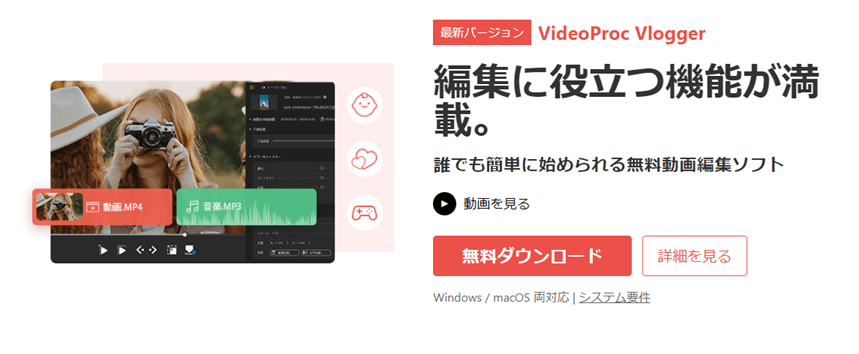
無料で使えるPC版動画編集ソフトをお探しなら「VideoProc Vlogger」がおすすめです。
- カット・トリミング編集
- テキストやテロップなどの文字入れ
- エフェクト挿入(映像に視覚効果を追加)
- トランジション(場面切替を自然にする)
- 出力した動画にはロゴが入らない
の基本的な編集に加えて
- 明るさや透明度の調整
- 無料なのに出力した動画にはロゴが入らない
- フルHD(1920×1080画素)だけでなく4K(3840×2160画素)にも対応
など、無料版とは思えないほどの機能が満載です。
初心者に使いやすくおすすめです。
- VideoProc Vloggerの編集画面
- VideoProc Vloggerの編集画面は使いやすいです。
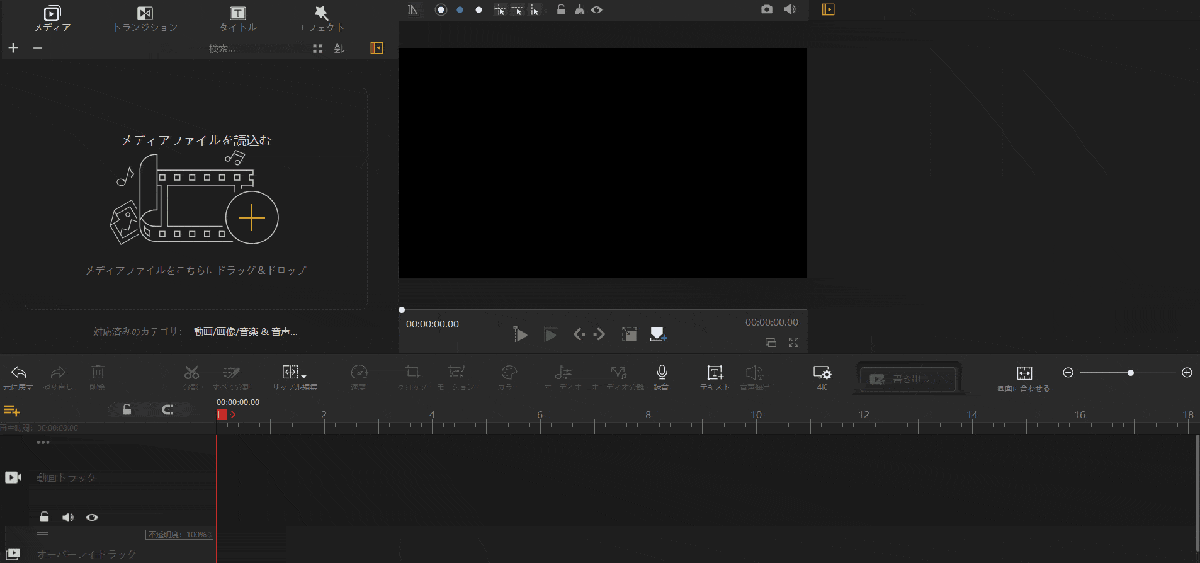
⇧PC内の動画を読み込んでタイムラインに追加するだけの簡単操作。
無料とは思えないくらいの直感的な操作感です。

- VideoProc Vloggerのテロップ挿入
- テロップやテキストの文字入れも簡単。
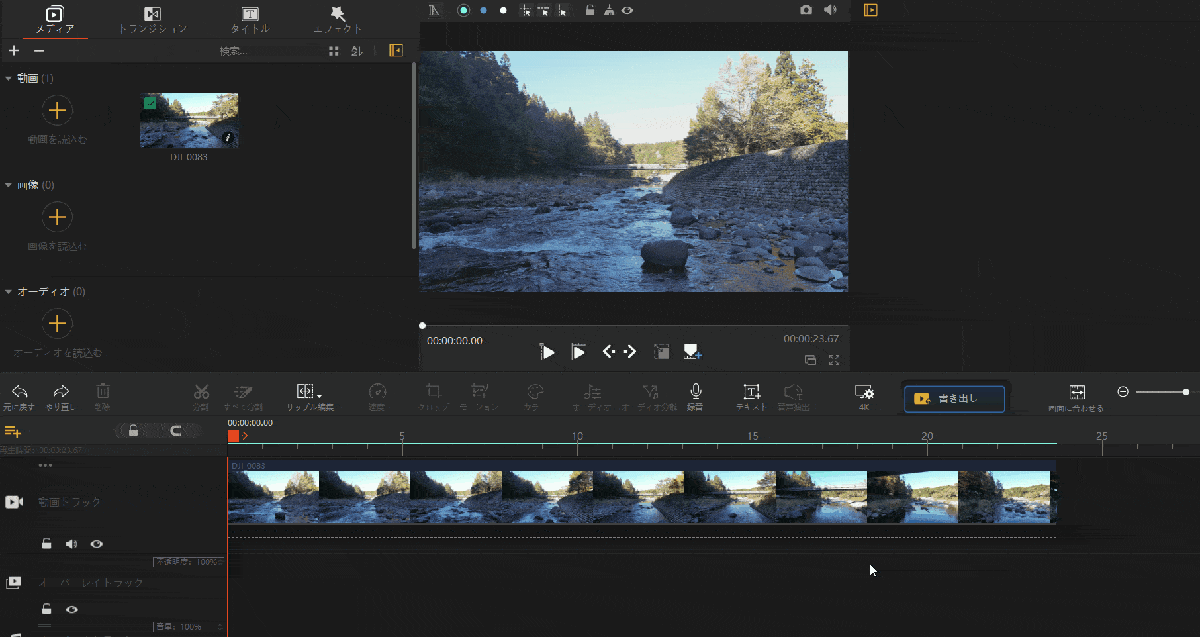
⇧「テキスト」を選んで文字を入力するだけの簡単操作。
無料とは思えないくらいのクォリティです。

無料のロゴなし動画編集アプリに関してよくある質問と解決法4選

無料のロゴなし動画編集アプリに関してよくある質問と解決法は以下の4つです。
⇧各項目をタップすると、それぞれの詳細に飛びます。
皆様から特に質問が多い事項を取り上げました。順番に解説します。

①VLLOでロゴを消すには?
VILLOは完全無料で使えます。
編集した動画を出力してもロゴは入りません。
②ロゴなしでスライドショーを作れるアプリはある?
今回紹介したアプリは全て画像も挿入できます。
- 写真を挿入する
- 順番に並べる
という手順で簡単にスライドショーを作成することができます。
③ロゴなしで出力できる画像編集アプリはある?
ロゴなしで出力できる画像編集アプリは「Canva」がおすすめです。
「Canva」は動画編集もできますが、本来は画像編集がメインのソフトです。
完全無料+ロゴなしで使えるので動画編集と併せて使ってみましょう。
④Androidで使える無料のロゴなし動画編集アプリはある?
今回紹介した動画編集アプリはAndroidでもiphoneでも使えます。
【まとめ】無料のロゴなし動画編集アプリを使ってみよう
⇩製品名をタップするとそれぞれの詳細に飛びます。
| 製品名 | おすすめ ポイント | 公式サイト | 有料版 価格 | Android iphone 対応 | カット編集 | テロップ挿入 | BGM挿入 | 明るさ調整 | エフェクト効果 | 速度変更 | 逆再生 | アニメーション | モザイク | 手振れ補正 | ノイズ除去 | キーフレーム | クロマキー合成 |
|---|---|---|---|---|---|---|---|---|---|---|---|---|---|---|---|---|---|
| 1位 CapCut | ※おすすめ 直感的な操作感 豊富な機能 | 公式で確認 | 年間 11,800円 | 両対応 | 可 | 可 | 可 | 可 | 可 | 可 | 可 | 可 | 可 | 可 | 可 | 可 | 不可 |
| 2位 Canva | PCと共通 商用利用可 | 公式で確認 | 年間 12,000円 | 両対応 | 可 | 可 | 可 | 可 | 不可 | 可 | 不可 | 可 | 不可 | 不可 | 不可 | 不可 | 不可 |
| 3位 VLLO | 直感的な操作感 商用利用可 | 公式で確認 | 年間 14,280円 | 両対応 | 可 | 可 | 可 | 可 | 可 | 可 | 不可 | 可 | 有料版のみ | 不可 | 不可 | 可 | 可 |
Androidで使える無料のロゴなし動画編集アプリおすすめ3選を解説しました。再度確認です。
- 初めて動画編集するなら「CapCut」がおすすめ
- TikTokと連携して使うなら「CapCut」がおすすめ
- 商用利用が目的なら「Canva」か「VLLO」がおすすめ
自分に合った動画編集アプリをダウンロードして使ってみよう。
⇩動画編集の副業で月10万円を目指す方法をまとめました。私が実際に達成した時に取り組んだ内容です。ぜひご覧下さい。


